Kā labot Jums nav atļaujas saglabāt šajā vietā operētājsistēmā Windows

Kad Windows parāda kļūdu “Jums nav atļaujas saglabāt šajā vietā”, tas neļaus jums saglabāt failus vajadzīgajās mapēs.
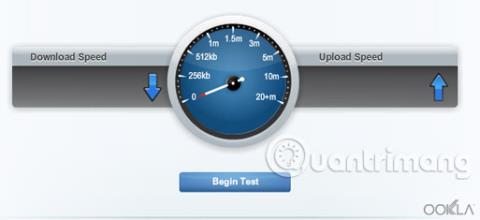
Interneta ātruma palielināšana ir būtiska, lai optimizētu tīkla savienojumu. Izmantojot datorus, internetam gatavus televizorus, spēļu konsoles , multivides atskaņotājus un citas ierīces, varat iegūt optimālu darba un izklaides pieredzi , kad bezvadu savienojums darbojas ar maksimālo jaudu. Tālāk ir norādītas lietas, ko varat darīt, lai paātrinātu interneta savienojumu .
Uzziniet par interneta savienojuma ātruma optimizēšanu
Linksys Smart Wi-Fi maršrutētājam ir Speed Test Tool — iebūvēts ātruma pārbaudes rīks, kas ļauj pārbaudīt pašreizējo interneta savienojuma augšupielādes un lejupielādes ātrumu. Tas parāda, cik ātri informācija tiek lejupielādēta no interneta uz jūsu datoru un cik ātri informācija tiek pārsūtīta (augšupielādēta) no jūsu datora uz citu vietni. Varat veikt ātruma pārbaudi savā tīklā, izmantojot Linksys mākoņa kontu.
PIEZĪME. Varat arī pārbaudīt sava datora bezvadu savienojuma ātrumu.

Pēc tam varat salīdzināt interneta ātruma testa rezultātus ar maršrutētāja etalona caurlaidspēju, lai noskaidrotu, vai tiek nodrošināts optimāls bezvadu savienojums. Caurlaidība — caurlaidspēja ir faktiskais datu apjoms, kas ir veiksmīgi pārsūtīts tīklā noteiktā laikā.
PIEZĪME : Jūsu interneta savienojuma faktiskais ātrums un veiktspēja būs atkarīga no interneta pakalpojumu sniedzēja (ISP).
Ierīces bezvadu adaptera un maršrutētāja saderība ir viens no faktoriem, kas ietekmē bezvadu savienojumu.
Lai sasniegtu vislabākos rezultātus, Wireless-N maršrutētāji ir jāsavieno pārī ar Wireless-N adapteriem, tāpat kā Wireless-G maršrutētāji tiek savienoti pārī ar Wireless-G adapteriem. Ja tīklam ir pievienoti Wireless-G un Wireless-N adapteri, vislabāk ir iestatīt bezvadu tīkla režīmu uz Jaukts. Tas nodrošinās Wireless-G ierīcēm stabilu savienojumu ar tīklu un ļaus Wireless-N ierīcēm palikt savienotas ar tīklu, bet darbosies ar Wireless-G ātrumu.
Lai palielinātu bezvadu savienojuma ātrumu, pārbaudiet, vai jūsu adapteris ir saderīgs ar Wireless-AC, Wireless-N, G, B vai A standartiem.

PIEZĪME . Šajā piemērā tiek izmantots Intel WiFi Link 5300 AGN. Tā sufikss - AGN - nozīmē, ka bezvadu adapteris šim datoram ir saderīgs ar Wireless-A, B/G un N standartiem.
Maksimālā pārraides vienība (MTU) — maksimālā pārraides vienība — norāda lielāko paketes izmēru, ko atļauts pārsūtīt pa internetu. Atbilstošā MTU lieluma noteikšana ir svarīga, lai tīklam iegūtu visefektīvāko caurlaidspēju.

PIEZĪME. Šeit kā piemērs tiek izmantots izmērs MTU 1480.
Ja rodas traucējumi, var rasties nepieciešamība mainīt maršrutētāja bezvadu kanālu . Traucējumi ir viena no visbiežāk sastopamajām problēmām, ar ko var saskarties jūsu mājas tīkls, un traucējumus var izraisīt šādi faktori:
Šie faktori var samazināt tīkla veiktspēju. Kanālu maiņa ir viens no labākajiem veidiem, kā uzturēt nemainīgu signālu un optimizēt bezvadu savienojumu.
Linksys divjoslu maršrutētāji spēj pārraidīt un saņemt datus, izmantojot gan 2,4 GHz, gan 5 GHz frekvences, vienlaikus vai pa vienam. 2,4 un 5 GHz Wi-Fi signālu diapazoni ir sadalīti vairākās mazākās joslās, ko sauc par bezvadu kanāliem. Katrs no šiem bezvadu kanāliem nozīmē radio frekvenci (piemēram, 6. kanāls ir 2,437 GHz).
Saglabājiet datoru bez vīrusiem, ļaunprātīgas programmatūras un reklāmprogrammatūras, apmeklējot drošas vietnes, izmantojot ātru pārlūkprogrammu, regulāri tīrot cieto disku un pārliecinoties, ka dators darbojas nevainojami. Normāla kustība. Neatkarīgi no tā, cik ātrs ir interneta savienojums, tas neko nenozīmē, ja jūsu dators darbojas slikti.
Lai nodrošinātu labāku savienojumu, jāinstalē atjaunināti adaptera draiveri. Lūdzu , atjauniniet tīkla adaptera draiveri, lai uzlabotu tā funkcionalitāti. Maršrutētāja atjaunināšana ļauj tam sekot līdzi mūsdienu interneta trafikam.
Ierīces un bezvadu maršrutētāja atrašanās vieta ietekmēs bezvadu tīkla veiktspēju. Lai palielinātu bezvadu signālu, novietojiet bezvadu maršrutētāju mājas centrālajā daļā vai vietā, kur nav nekādu šķēršļu, kas varētu bloķēt tā darbības rādiusu (piemēram, mēbeles vai priekšmeti, kas atrodas pārāk augstu). Tie bloķēs signālu vai saīsinās jūsu bezvadu tīkla diapazonu.
Esošajam lokālajam tīklam varat pievienot arī citas ierīces, piemēram, slēdžus vai diapazona paplašinātājus. Ar to jūs varat paplašināt sava bezvadu tīkla diapazonu, kā arī baudīt vairāk tiešsaistes aktivitāšu, lai sekotu tendencēm.
Redzēt vairāk:
Kad Windows parāda kļūdu “Jums nav atļaujas saglabāt šajā vietā”, tas neļaus jums saglabāt failus vajadzīgajās mapēs.
Syslog Server ir svarīga IT administratora arsenāla sastāvdaļa, it īpaši, ja runa ir par notikumu žurnālu pārvaldību centralizētā vietā.
Kļūda 524: iestājās taimauts ir Cloudflare specifisks HTTP statusa kods, kas norāda, ka savienojums ar serveri tika slēgts taimauta dēļ.
Kļūdas kods 0x80070570 ir izplatīts kļūdas ziņojums datoros, klēpjdatoros un planšetdatoros, kuros darbojas operētājsistēma Windows 10. Tomēr tas tiek parādīts arī datoros, kuros darbojas operētājsistēma Windows 8.1, Windows 8, Windows 7 vai vecāka versija.
Nāves zilā ekrāna kļūda BSOD PAGE_FAULT_IN_NONPAGED_AREA vai STOP 0x00000050 ir kļūda, kas bieži rodas pēc aparatūras ierīces draivera instalēšanas vai pēc jaunas programmatūras instalēšanas vai atjaunināšanas, un dažos gadījumos kļūdas cēlonis ir bojāts NTFS nodalījums.
Video plānotāja iekšējā kļūda ir arī nāvējoša zilā ekrāna kļūda. Šī kļūda bieži rodas operētājsistēmās Windows 10 un Windows 8.1. Šajā rakstā ir parādīti daži veidi, kā novērst šo kļūdu.
Lai paātrinātu Windows 10 sāknēšanu un samazinātu sāknēšanas laiku, tālāk ir norādītas darbības, kas jāveic, lai noņemtu Epic no Windows startēšanas un neļautu Epic Launcher palaist operētājsistēmā Windows 10.
Failus nevajadzētu saglabāt darbvirsmā. Ir labāki veidi, kā saglabāt datora failus un uzturēt kārtīgu darbvirsmu. Nākamajā rakstā tiks parādītas efektīvākas vietas, kur saglabāt failus operētājsistēmā Windows 10.
Lai kāds būtu iemesls, dažreiz jums būs jāpielāgo ekrāna spilgtums, lai tas atbilstu dažādiem apgaismojuma apstākļiem un mērķiem. Ja jums ir nepieciešams novērot attēla detaļas vai skatīties filmu, jums jāpalielina spilgtums. Un otrādi, iespējams, vēlēsities arī samazināt spilgtumu, lai aizsargātu klēpjdatora akumulatoru.
Vai jūsu dators nejauši pamostas un tiek parādīts logs ar uzrakstu “Pārbauda atjauninājumus”? Parasti tas ir saistīts ar programmu MoUSOCoreWorker.exe — Microsoft uzdevumu, kas palīdz koordinēt Windows atjauninājumu instalēšanu.








